Màn hình là nơi giao tiếp giữa người dùng và máy tính. Do đó nếu máy tính gặp lỗi không nên màn hình, đen màn hình thì phải làm sao? Xem ngay hướng dẫn sửa lỗi màn hình laptop bị đen qua bài viết sau.
Nguyên nhân gây lỗi màn hình laptop bị đen
Máy tính, laptop gặp lỗi đen màn hình có thể bắt nguồn từ một số nguyên nhân phổ biến sau:
- Máy tính bị virus xâm nhập khiến thiết bị không thể tự động nạp Windows Explorer
- Người dùng sử dụng Windows lậu, không bản quyền khiến máy tính gặp lỗi màn hình đen
- Máy tính bị dính mã độc do sử dụng các phần mềm crack không rõ nguồn gốc
- Card màn hình, card đồ họa của laptop, máy tính bị lỗi
- Ổ cứng laptop đang có vấn đề, hư hỏng

Sửa lỗi màn hình laptop bị đen chi tiết
Theo các thông tin tổng hợp của Lap Vui, sẽ có các lỗi bạn có thể tự khắc phục bằng cách thủ công hoặc phần mềm chuyên dụng, có lỗi bạn sẽ phải thay màn hình laptop mới hoặc các linh kiện liên quan như card màn hình, main,… Khi máy tính, laptop gặp lỗi đen màn, không lên màn hình có thể khắc phục nhanh bằng một số cách sau:
Sửa lỗi màn hình laptop bị đen bằng lệnh Command prompt
- Bước 1: Trên thanh tìm kiếm, nhập lệnh cmd.exe sau đó chọn Run as administrator.
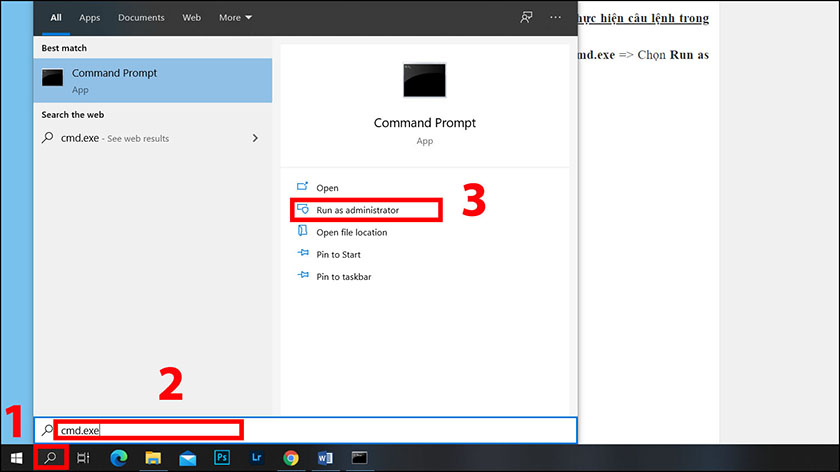
- Bước 2: Tại cửa sổ Command Prompt, nhập lệnh LMGR/REARM, nhấn Enter
- Bước 3: Thông báo hiện lên, nhấn OK.
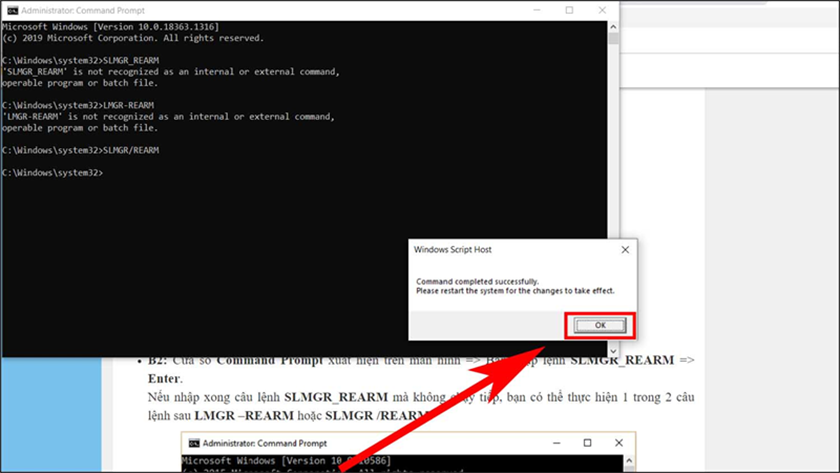
Tắt tự động Update Windows
- Bước 1: Trên biểu tượng This Computer, nhấp chuột phải chọn Manage.
- Bước 2: CHọn Services and Applications và chọn Services
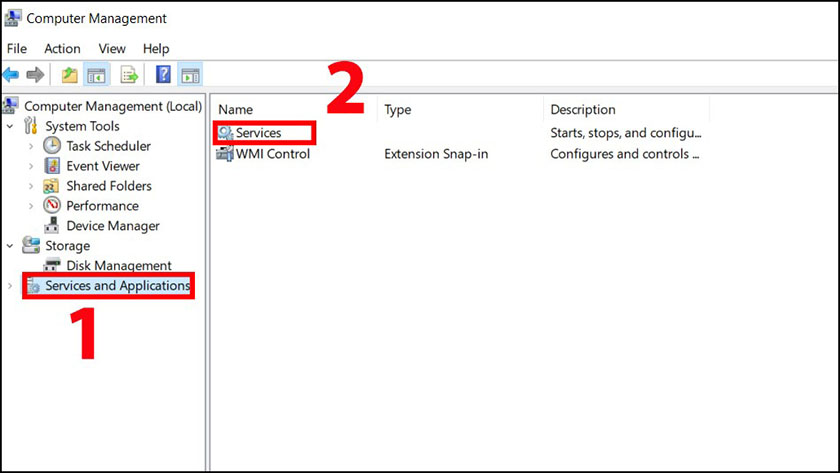
- Bước 3: Kéo xuống tìm và nhấp đúp chuột vào mục Window Update
- Bước 4: Tại mục Startup type, chuyển sang chế độ Disabled và chọn OK.
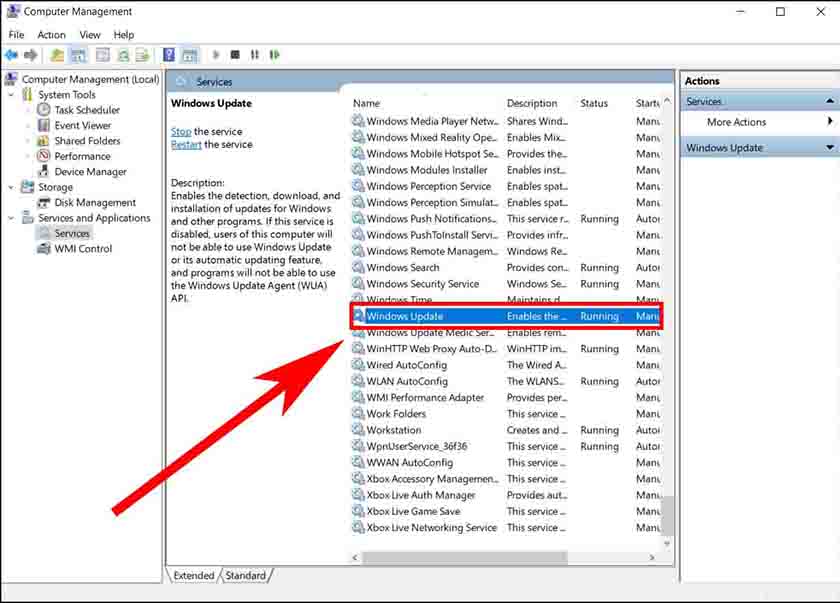
Nạp Windows Explorer
Nếu máy tính gặp lỗi màn hình đen do không thể tự động nạp Windows Explorer thì hãy tiến hành nạp Windows Explorer như sau:
- Bước 1: Nhấn tổ hợp phím Ctrl + Alt + Del, sau đó chọn Task Manager
- Bước 2: Cửa sổ Task Manager hiện ra, nhấp vào File chọn Run new task
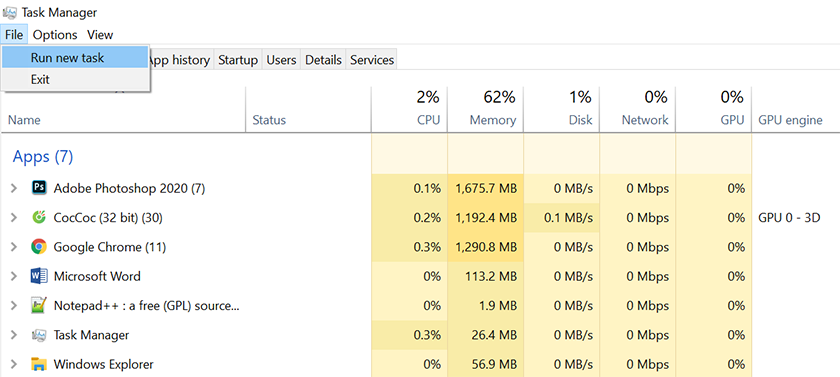
- Bước 3: Nhập lệnh explorer.exe sau đó nhấn OK.
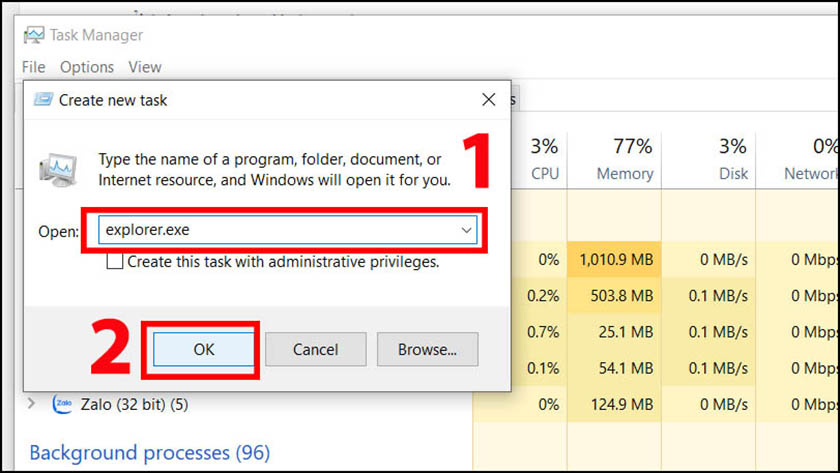
- Bước 4: Máy tính sẽ lập tức khởi động vào màn hình Desktop.
Tuy nhiên, cách này không thể khắc phục triệt để lỗi màn hình đen mà chỉ giúp người dùng tạm thời truy cập.
Vô hiệu hóa AppReadness trong Services
Để sửa lỗi máy tính màn hình đen bằng cách vô hiệu hóa AppReadness trong Services, ta cần thực hiện như sau:
- Bước 1: Nhấn tổ hợp phím Ctrl + Alt + Del, sau đó chọn Task Manager
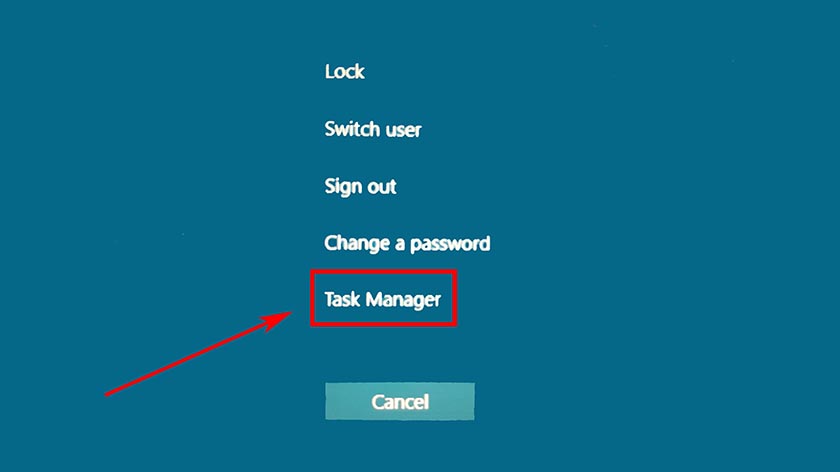
- Bước 2: Tại cửa sổ Task Manager, chọn tab Services và chọn mục AppReadiness
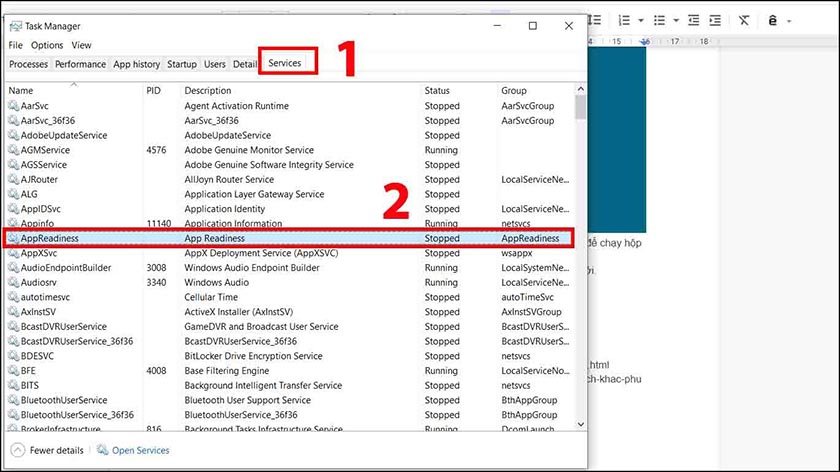
- Bước 3: Nhấp chuột phải vào mục AppReadiness và chọn Stop.
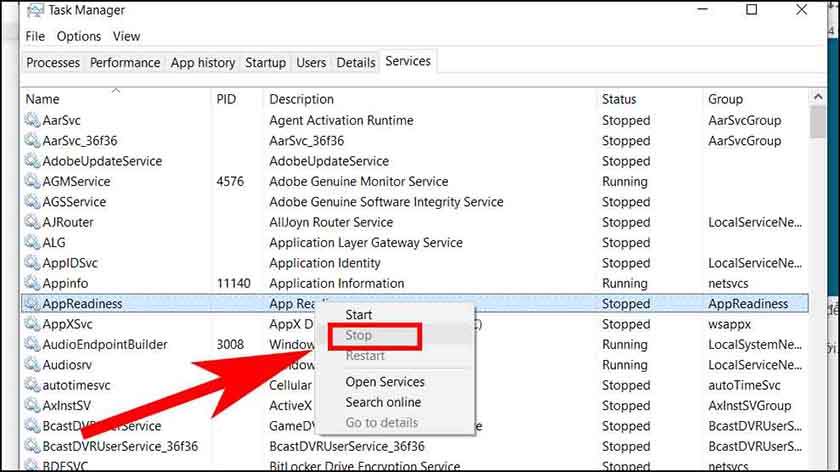
- Bước 4: Nếu AppReadness đã ở trạng thái Stop thì chọn Open Services.
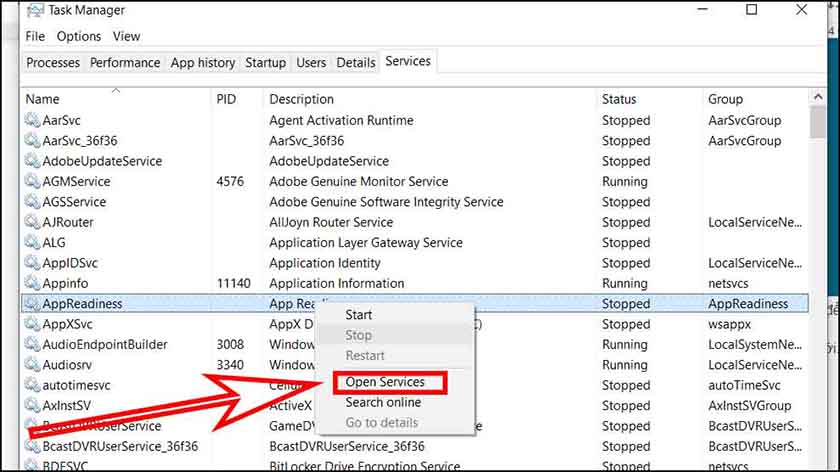
- Bước 5: Tiếp tục tìm đến AppReadness và nhấp đúp chuột vào AppReadness.
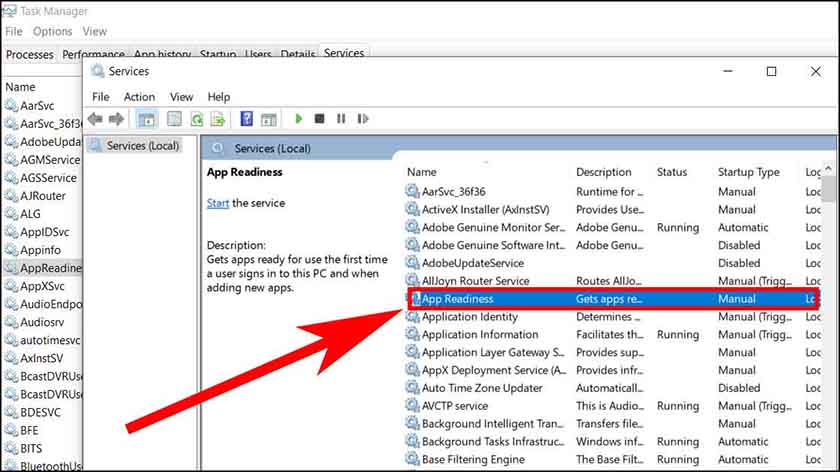
- Bước 6: Tại tab General, chuyển mục Startup type sang Disabled sau đó nhấn OK.
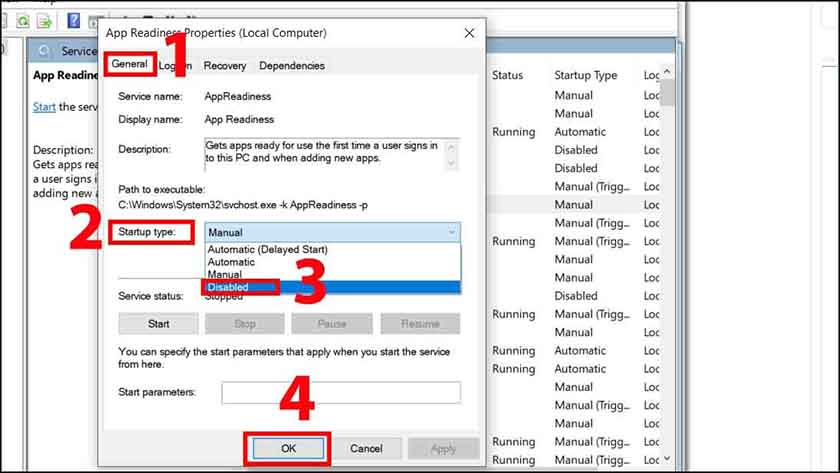
Sửa lỗi màn hình đen bằng cách vô hiệu quá card màn hình rời
Nếu laptop có card màn hình rời thì hãy thử vô hiệu hóa, thực hiện mẹo hay laptop như sau:
- Bước 1: Truy cập vào Windows ở chế độ Safe Mode
- Bước 2: Ở cửa sổ Device Manager bằng tổ hợp phím Windows + R
- Bước 3: Nhập lệnh devmgmt.msc và nhấn OK.
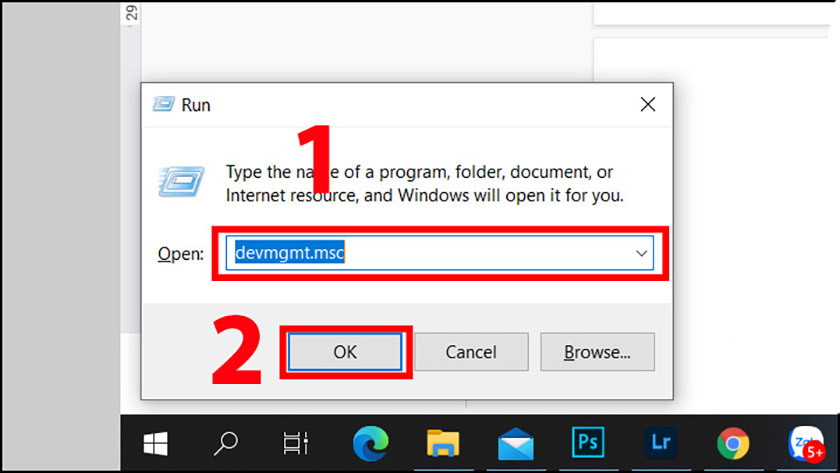
- Bước 4: Tìm đến driver Display adapters
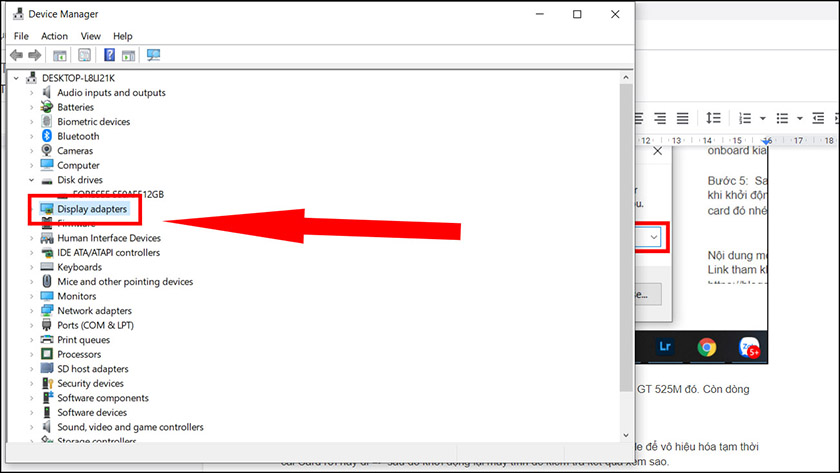
- Bước 5: Lúc này hãy tìm driver card màn hình rời và chuyển sang Disable. Sau đó khởi động lại và kiểm tra kết quả.
Nếu sau khi đã vô hiệu hóa cả Card rời và Card onboard nhưng vẫn chưa thể khắc phục lỗi thì hãy Enable lại 2 cái Card màn hình này nhé.
Quét virus cho máy tính
Nếu nghi ngờ màn hình máy tính không lên do thiết bị đã bị nhiễm virus thì hãy nhanh chóng quét virus cho máy tính, laptop.
Nếu các cách trên vẫn chưa thể sửa lỗi máy tính không lên màn hình vậy có thể lỗi bắt nguồn từ phần cứng như hư hỏng ổ cứng, hư RAM,… Lúc này bạn nên mang máy đến các trung tâm sửa chữa laptop uy tín để kiểm tra và sửa chữa.
Trên đây là một số nguyên nhân cũng như cách khắc phục khi màn hình laptop bị đen hoặc không lên màn hình. Chúc các bạn sửa lỗi thiết bị thành công.













